Wat te doen als de S Pen niet goed werkt op je Tab S8?

Als de S Pen niet wordt herkend op delen van je Tab S8, of als je problemen hebt met de S Pen-connectiviteit of Air-acties, lees dan de onderstaande gids om je problemen te helpen oplossen.
Je kunt ook meer te weten komen over de S Pen en hoe je hem gebruikt op.
Als er een schermbeschermer op je toestel zit, kan het zijn dat de S Pen-aanraking niet wordt herkend op delen van het scherm van je toestel. Om de aanraakgevoeligheid van je toestel te verbeteren:
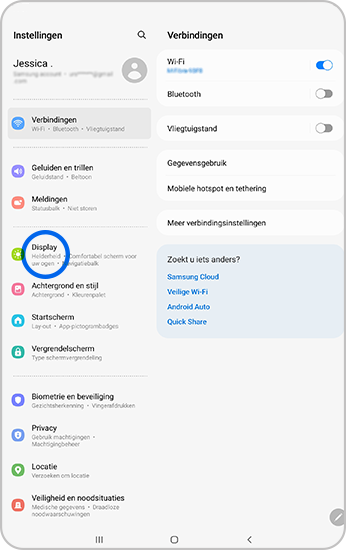
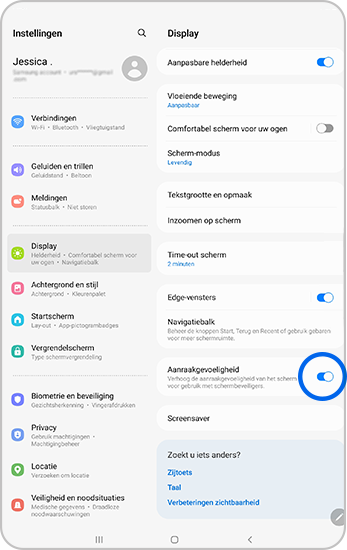
Als de modus 'Veegbewegingen' in het navigatiebalkmenu is ingeschakeld, werkt je S Pen mogelijk niet goed op het onderste deel van het display van je toestel. Dit komt doordat je S Pen-actie mogelijk wordt herkend als een 'veegbeweging'. Probeer de twee onderstaande opties om je S Pen goed te laten werken op het onderste deel van het scherm van je toestel:
1. Activeer 'Gebaren blokkeren met S Pen' zodat S Pen acties worden herkend
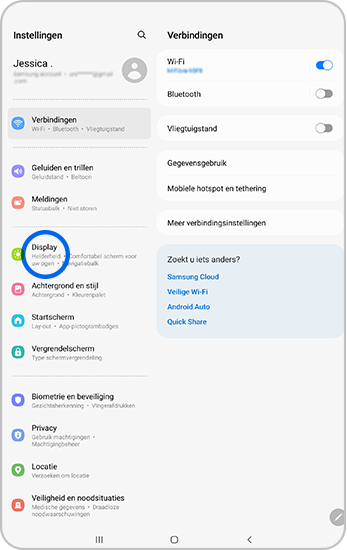
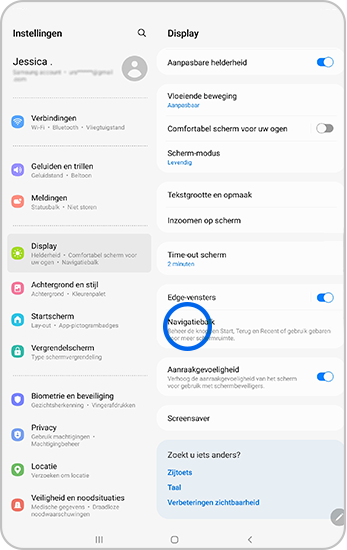
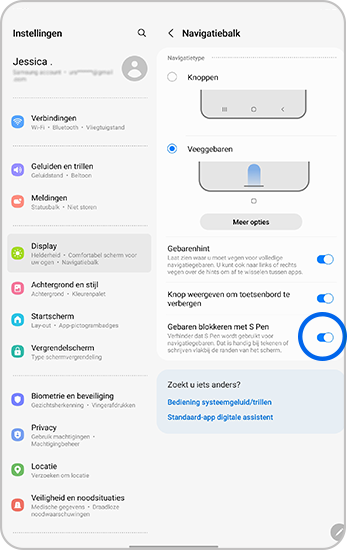
2. Wijzig de optie 'Knoppen' in het navigatiebalkmenu
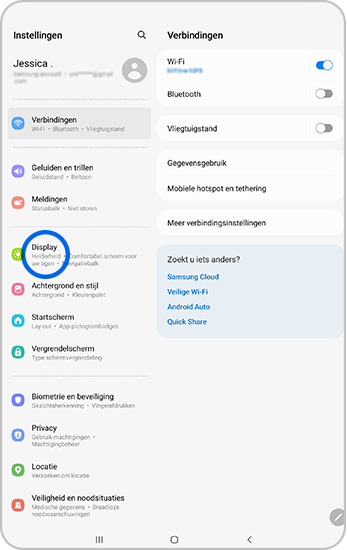

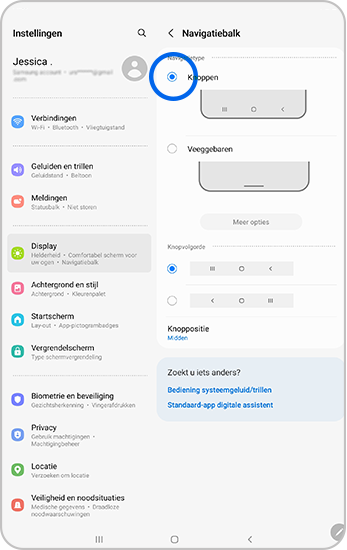
Als jouw Tab een bericht weergeeft dat de S Pen is losgekoppeld, kan het zijn dat externe factoren de werking van de S Pen verstoren. Magnetische telefoonhoesjes of metalen covers om het apparaat en de S Pen kunnen zorgen voor problemen met herkenning. Zorg ervoor dat je deze verwijdert voordat je de S Pen met je Tab gebruikt.
Als je problemen ondervindt met de Air-acties van de S Pen, kan het zijn dat de machtigingen van de S Pen niet goed zijn ingesteld. Volg de onderstaande stappen om de Air-acties van de S Pen en de instellingen voor fysieke activiteit in te schakelen.
Activeer S Pen Air-acties
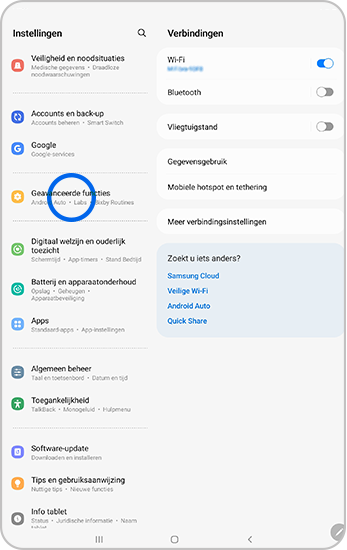
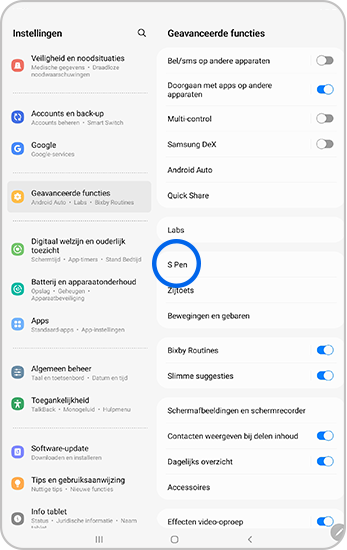
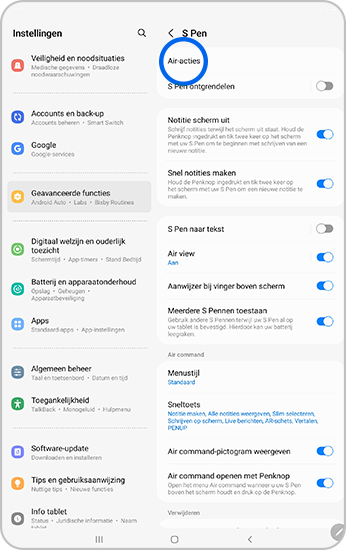

Inschakelen S Pen instelling fysieke activiteit
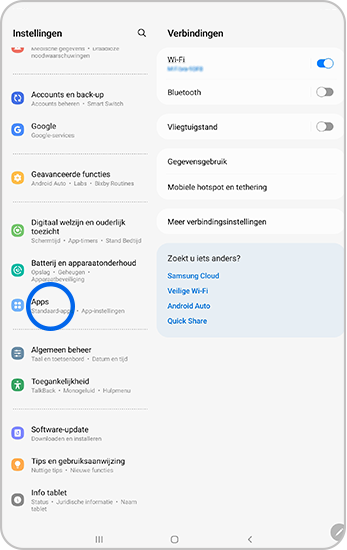
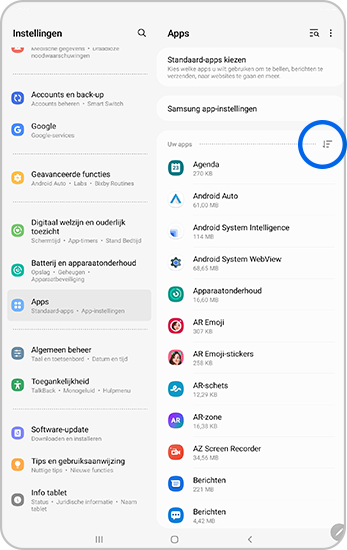
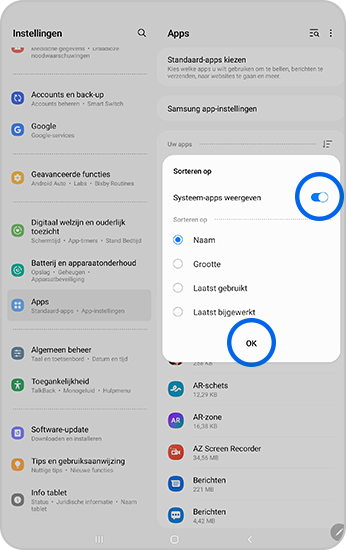
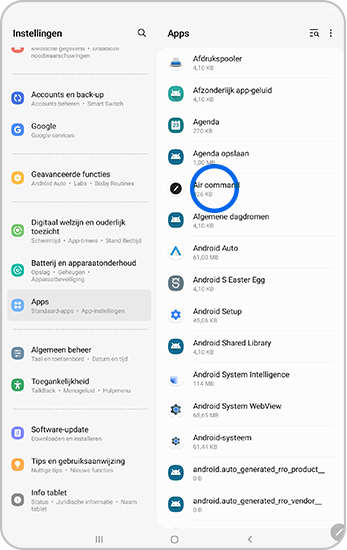
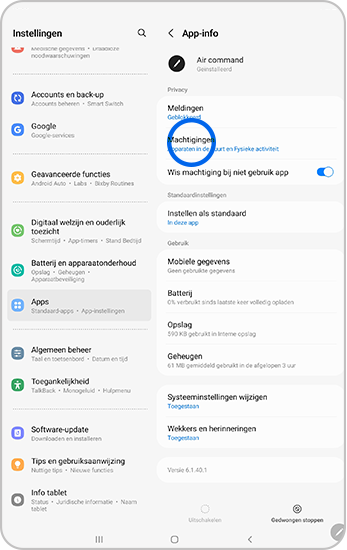
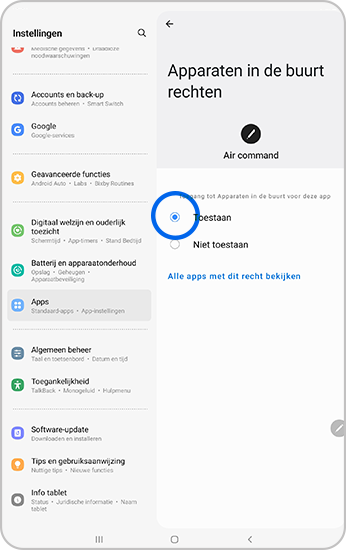
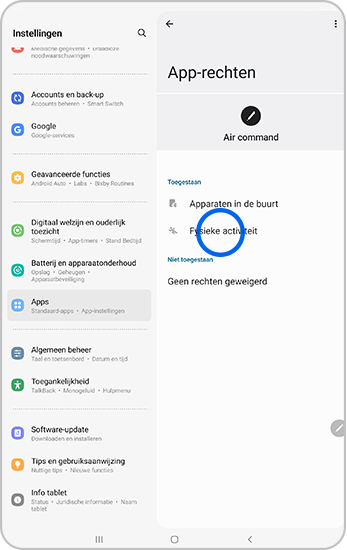
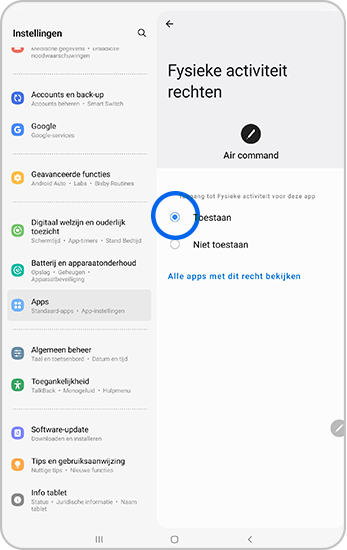
Was deze inhoud nuttig?
Bedankt voor je feedback!
Gelieve alle vragen te beantwoorden.




